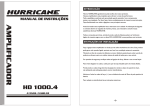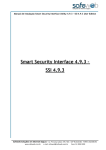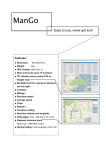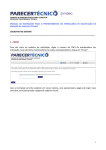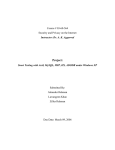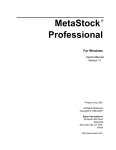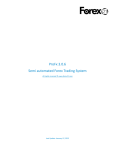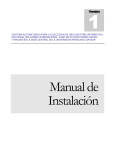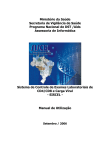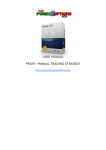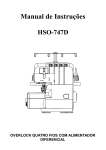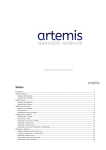Download MANUAL DE INSTALAÇÃO DO SISTEMA
Transcript
SECRETARIA DA JUSTIÇA E DEFESA DA CIDADANIA FUNDAÇÃO DE PROTEÇÃO E DEFESA DO CONSUMIDOR - PROCON/SP MANUAL DE INSTALAÇÃO DO SISTEMA SECRETARIA DA JUSTIÇA E DEFESA DA CIDADANIA FUNDAÇÃO DE PROTEÇÃO E DEFESA DO CONSUMIDOR - PROCON/SP 1. INTRODUCÃO Este manual tem como objetivo orientar o usuário durante o processo de instalação do SIGA – Sistema Global de Atendimento. Manual do Sistema Versão 3.2 2 de 27 SECRETARIA DA JUSTIÇA E DEFESA DA CIDADANIA FUNDAÇÃO DE PROTEÇÃO E DEFESA DO CONSUMIDOR - PROCON/SP 2. PRÉ-REQUISITOS DE INSTALAÇÃO O SIGA exige uma configuração mínima de hardware e software para instalação e utilização do sistema. Os requisitos mínimos são diferentes para o computador servidor e para os computadores clientes. 2.1PRÉ-REQUISITOS DO COMPUTADOR SERVIDOR Como podem estar conectados vários computadores clientes ao computador servidor, ele deverá ter uma configuração mais robusta de hardware, além de necessitar de mais aplicativos do que os computadores clientes. Abaixo apresentamos uma relação dos requisitos mínimos de hardware e software, para uma boa utilização do sistema SIGA. 2.1.1PRÉ-REQUISITOS DE SOFTWARE • • • • • • Sistema Operacional Windows XP Professional; Servidor Web IIS (Internet Information Server); Drivers MyODBC; Banco de dados MySQL; Navegador Internet Explorer versão 5.0 com cookies e JavaScript ligados; Conexão em rede configurada com os computadores clientes. 2.1.2 PRÉ-REQUISITOS DE HARDWARE • • • • • • • • PC Processador AMD Athlon XP 2400+ com 2GHz (GigaHertz) de freqüência de clock; 1GB (GigaByte) de memória principal (RAM); 80GB de espaço no disco rígido; Monitor Super VGA (800 × 600) colorido; Placa de vídeo de 65.536 cores (16 bits); Unidade de CD-ROM ou DVD; Teclado e mouse compatíveis com Windows; Placa de interface de rede com velocidade de transmissão 10/100 MB/s. Manual do Sistema Versão 3.2 3 de 27 SECRETARIA DA JUSTIÇA E DEFESA DA CIDADANIA FUNDAÇÃO DE PROTEÇÃO E DEFESA DO CONSUMIDOR - PROCON/SP 3.1 PRÉ-REQUISITOS DO COMPUTADOR CLIENTE Abaixo listamos os requisitos mínimos de hardware e software para utilização do SIGA. 3.1.1 PRÉ-REQUISITOS DE SOFTWARE • • • Sistema Operacional Windows 95, 98, ME, NT, 2000 ou XP. Navegador Internet Explorer versão 5.5 com cookies e JavaScript ligados. Conexão em rede configurada com o com o computador servidor. 3.1.2 PRÉ-REQUISITOS DE HARDWARE • • • • • • • PC com processador com freqüência de clock de 100MHz (MegaHertz) das famílias Intel, AMD ou similares. Monitor Super VGA (800 × 600) colorido; Placa de vídeo de 65.536 cores (16 bits); 32 MB de memória principal (RAM); 15 MB de espaço livre no disco rígido; Teclado e mouse compatíveis com Windows; Placa de interface de rede com velocidade de transmissão de 10/100 MB/s. Manual do Sistema Versão 3.2 4 de 27 SECRETARIA DA JUSTIÇA E DEFESA DA CIDADANIA FUNDAÇÃO DE PROTEÇÃO E DEFESA DO CONSUMIDOR - PROCON/SP 4 INSTALAÇÃO DO SISTEMA SIGA A instalação do SIGA é composta do seguinte: 1. 2. 3. 4. 5. 6. 7. 8. 9. Instalação do software de banco de dados MySql Instalação do MyODBC Instalação do banco de dados SIGA Criar ODBC para acessar o banco de dados SIGA Instalação do sistema SIGA Configuração do ISS – Internet Information Services Instalação do ProFX (Utilitário para gerar gráficos) Configuração da máquina cliente Backup e restauração do banco de dados SIGA - Inicie o Windows logando-se com uma conta com privilégios de administrador do sistema; - Coloque o CD do SIGA no drive. 1- Instalação do software de banco de dados MySql No diretório D:\ Banco de Dados\MySQL\MySQL 4.0.18, clique em setup.exe e em seguida next, next, next e finish. Finish Manual do Sistema Versão 3.2 5 de 27 SECRETARIA DA JUSTIÇA E DEFESA DA CIDADANIA FUNDAÇÃO DE PROTEÇÃO E DEFESA DO CONSUMIDOR - PROCON/SP 2 - Instalação do MyODBC Banco de No diretório: D:\ Dados\MyODBC\MyODBC 3.51.06, clique em MyODBC-3.51.06.exe, next, next, next e Finish Finish; Start do MySql No diretório C:\mysql\bin, winmysqladmin.exe clique em Informe: User name: root Password: 12345 E em seguida clique no botão “OK”. Manual do Sistema Versão 3.2 6 de 27 SECRETARIA DA JUSTIÇA E DEFESA DA CIDADANIA FUNDAÇÃO DE PROTEÇÃO E DEFESA DO CONSUMIDOR - PROCON/SP 3 - Instalação do banco de dados SIGA Copie a pasta “procon” do diretório SIGA\data para o diretório C:\mysql\data D:\ 4 - Criação da ODBC para acessar o banco de dados SIGA Selecione: • • • • • Iniciar Painel de Controle Desempenho e Manutenção Ferramentas Administrativas Fontes de dados (ODBC) Manual do Sistema Versão 3.2 7 de 27 SECRETARIA DA JUSTIÇA E DEFESA DA CIDADANIA FUNDAÇÃO DE PROTEÇÃO E DEFESA DO CONSUMIDOR - PROCON/SP Selecione a aba Fonte de dados de Sistema e Clique no botão “Adicionar” Selecione MySQL ODBC 3.51 Driver e clique no botão “Concluir” Informe: Data Source Name: procon Description: MySQL ODBC 3.51 Driver DSN Host/Server Name(or IP): localhost Database Name: procon User: root Password: 12345 Port (if not 3306): 3306 Em seguida clique no botão “OK” Manual do Sistema Versão 3.2 8 de 27 SECRETARIA DA JUSTIÇA E DEFESA DA CIDADANIA FUNDAÇÃO DE PROTEÇÃO E DEFESA DO CONSUMIDOR - PROCON/SP 5- Instalação do Sistema SIGA Copie a pasta “procon” do diretório D:\ SIGA\inetpub, para o diretório C:\Inetpub\wwwroot 6 - Configuração do ISS – Internet Information Services Selecione: • • • • • Iniciar Painel de Controle Desempenho e Manutenção Ferramentas Administrativas Internet Information Services Manual do Sistema Versão 3.2 9 de 27 SECRETARIA DA JUSTIÇA E DEFESA DA CIDADANIA FUNDAÇÃO DE PROTEÇÃO E DEFESA DO CONSUMIDOR - PROCON/SP Marque a parta Site da Web padrão Clique com o botão direito do mouse em “Propriedades” Manual do Sistema Versão 3.2 10 de 27 SECRETARIA DA JUSTIÇA E DEFESA DA CIDADANIA FUNDAÇÃO DE PROTEÇÃO E DEFESA DO CONSUMIDOR - PROCON/SP Na aba Diretório base marque a opção Ler e clique no botão “Procurar” Localize a pasta C:\Inetpub\wwwroot\Procon e clique no botão “OK” Manual do Sistema Versão 3.2 11 de 27 SECRETARIA DA JUSTIÇA E DEFESA DA CIDADANIA FUNDAÇÃO DE PROTEÇÃO E DEFESA DO CONSUMIDOR - PROCON/SP Clique no botão “Configuração...” Na aba Opções: Marque a opção Ativar estado de seção; Altere o Tempo limite de sessão para 120 minutos; Desmarque a opção Ativar buffer; Marque a opção Ativar caminhos pai. Manual do Sistema Versão 3.2 12 de 27 SECRETARIA DA JUSTIÇA E DEFESA DA CIDADANIA FUNDAÇÃO DE PROTEÇÃO E DEFESA DO CONSUMIDOR - PROCON/SP Na aba Depuração: Marque a opção Ativar depuração de script de cliente e em seguida clique no botão "OK". 7 - Instalação do ProFX No diretório D:\Utilitários\ProFX clique em ProFXv2Setup.exe e em seguida next, next, next e finish Manual do Sistema Versão 3.2 13 de 27 SECRETARIA DA JUSTIÇA E DEFESA DA CIDADANIA FUNDAÇÃO DE PROTEÇÃO E DEFESA DO CONSUMIDOR - PROCON/SP Registrando a DLL do ProFX. Na caixa Abrir digite regsvr32 ProFX.dll e clique no botão “OK” Clique no botão “OK” Configurando o ProFX Selecione: • • • • • Iniciar Painel de Controle Desempenho e Manutenção Ferramentas Administrativas Serviços de componente Manual do Sistema Versão 3.2 14 de 27 SECRETARIA DA JUSTIÇA E DEFESA DA CIDADANIA FUNDAÇÃO DE PROTEÇÃO E DEFESA DO CONSUMIDOR - PROCON/SP Clique com botão direito em “Aplicativos COM+” e clique em seguida em “Novo”, “Aplicativo”. Avançar Manual do Sistema Versão 3.2 15 de 27 SECRETARIA DA JUSTIÇA E DEFESA DA CIDADANIA FUNDAÇÃO DE PROTEÇÃO E DEFESA DO CONSUMIDOR - PROCON/SP Clique em “Criar um aplicativo vazio” Digite “ProFX” e clique Avançar, Avançar, Avançar e Concluir. Abra a pasta ProFX, selecione a pasta Componentes e clique com botão direito em “Componentes” e clique em seguida em “Novo”, “Componente”. Manual do Sistema Versão 3.2 16 de 27 SECRETARIA DA JUSTIÇA E DEFESA DA CIDADANIA FUNDAÇÃO DE PROTEÇÃO E DEFESA DO CONSUMIDOR - PROCON/SP Avançar Clique em registrados” “Importar Componente(s) já Escolha a opção “ProFx.FXChart” e clique em Avançar e Concluir. Manual do Sistema Versão 3.2 17 de 27 SECRETARIA DA JUSTIÇA E DEFESA DA CIDADANIA FUNDAÇÃO DE PROTEÇÃO E DEFESA DO CONSUMIDOR - PROCON/SP Clique com o botão direito em “ProFX” e clique em “Properties”. Na aba “Security” desmarque na opção “Autorização” o item “Aplicar verificações de acesso neste aplicativo” Manual do Sistema Versão 3.2 18 de 27 SECRETARIA DA JUSTIÇA E DEFESA DA CIDADANIA FUNDAÇÃO DE PROTEÇÃO E DEFESA DO CONSUMIDOR - PROCON/SP Registro da DLL de criptografia Clique com botão direito em “componentes” e em “new” , “components” , next . Clique em Avançar, componente(s) Instalar novo(s) No diretório c:\Inetpub\wwwroot\procon\dll cripto, marque o arquivo consolib.dll e clique em Abrir. E em seguida Avançar e Concluir. Manual do Sistema Versão 3.2 19 de 27 SECRETARIA DA JUSTIÇA E DEFESA DA CIDADANIA FUNDAÇÃO DE PROTEÇÃO E DEFESA DO CONSUMIDOR - PROCON/SP 8 - Configuração da Máquina Cliente Abra o Internet Explore, entre em Ferramentas, Opções da Internet. Na aba Geral, informe na caixa da Página inicial o Endereço “http://nome do servidor” - Clique em configurações Marque a opção “A cada visita a página” e em seguida clique em “OK” Manual do Sistema Versão 3.2 20 de 27 SECRETARIA DA JUSTIÇA E DEFESA DA CIDADANIA FUNDAÇÃO DE PROTEÇÃO E DEFESA DO CONSUMIDOR - PROCON/SP Caso utilize Proxy para acesso à Internet proceda as seguintes configurações: Clique na aba “Conexões”, “Configurações da LAN”. e em seguida Clique em Avançado Manual do Sistema Versão 3.2 21 de 27 SECRETARIA DA JUSTIÇA E DEFESA DA CIDADANIA FUNDAÇÃO DE PROTEÇÃO E DEFESA DO CONSUMIDOR - PROCON/SP Na opção “Não usar Proxy para endereços indicados por:” coloque o endereço o servidor do Sistema SIGA. Configuração do navegador para Impressão dos relatórios: Clique em: “Arquivo / Configurar Página...” Manual do Sistema Versão 3.2 22 de 27 SECRETARIA DA JUSTIÇA E DEFESA DA CIDADANIA FUNDAÇÃO DE PROTEÇÃO E DEFESA DO CONSUMIDOR - PROCON/SP As opções: “Cabeçalho” e “Rodapé” devem ficar em branco. As opções de margem devem conter os seguintes valores. Esquerda = 15 Direita = 5 Superior = 15 Inferior = 15 O backup do banco de dados SIGA pode ser realizado de duas formas: 1 - Fazendo cópia do diretório “procon” que fica na pasta “C:\mysql\data” do servidor do 9 - Backup da base de Dados do Sistema sistema. Para restaurar o backup, é SIGA necessário apenas copiar a pasta “procon” de volta para o mesmo diretório. 2 – Utilizando Administrator” o utilitário “MySQL Backup utilizando o “MySQL Administrator” Para configurar a rotina de backup no desktop Clique no Ícone “MySQL Administrator” Manual do Sistema Versão 3.2 23 de 27 SECRETARIA DA JUSTIÇA E DEFESA DA CIDADANIA FUNDAÇÃO DE PROTEÇÃO E DEFESA DO CONSUMIDOR - PROCON/SP Clique em OK Clique em Backup, “New Project” Informe: Project name = SIGA Na opção “schema” marque o banco dados procon e clique na seta > para direita. Manual do Sistema Versão 3.2 24 de 27 SECRETARIA DA JUSTIÇA E DEFESA DA CIDADANIA FUNDAÇÃO DE PROTEÇÃO E DEFESA DO CONSUMIDOR - PROCON/SP Na aba “Advanced Options” marque as opções: Normal backup Add DROP TABLE Statements Na aba “Schedule” marque a opção “Schedule this backup Project”. Selecione “Open Options” Manual do Sistema Versão 3.2 25 de 27 SECRETARIA DA JUSTIÇA E DEFESA DA CIDADANIA FUNDAÇÃO DE PROTEÇÃO E DEFESA DO CONSUMIDOR - PROCON/SP Selecione General Options e marque Store passwords e em Password storage method selecione Obscured e em seguida clique em “Apply changes” e em seguida no botão “Close” Na opção “Target Directory” informe o diretório local ou na rede onde será gravado o backup do SIGA. Na opção “Execution Time” “Execute backup daily” . escolha a opção Na opção “Time” informe a hora que o backup deve ser iniciado e clique em “Save Project”. Quando o backup for executado, será gerado um arquivo script “sql” no diretório informado na opção “Target Directory”. Manual do Sistema Versão 3.2 26 de 27 SECRETARIA DA JUSTIÇA E DEFESA DA CIDADANIA FUNDAÇÃO DE PROTEÇÃO E DEFESA DO CONSUMIDOR - PROCON/SP Restauração do backup: Escolha a Opção “Restore” e clique em “Open backup file” . Localize o diretório aonde foi gravado o backup, marque o arquivo script (sql) e clique em “Open”. Para restaurar o backup clique em “Start Restore”. Manual do Sistema Versão 3.2 27 de 27